如何在WordPress站点上启用Imagick
作者:98wpeu发布时间:2024-01-19分类:WordPress教程浏览:365
您想在您的WordPress网站上启用Imagick吗?
大多数时候、wordPress会自动使用Imagick来管理你站点的所有图片。然而,通过调整默认的Imagick设置,您可以提高站点的性能或向访问者显示更高质量的图像。
在本文中,我们将向您展示如何在您的WordPress网站上启用Imagick,然后自定义其设置以改善访问者体验。
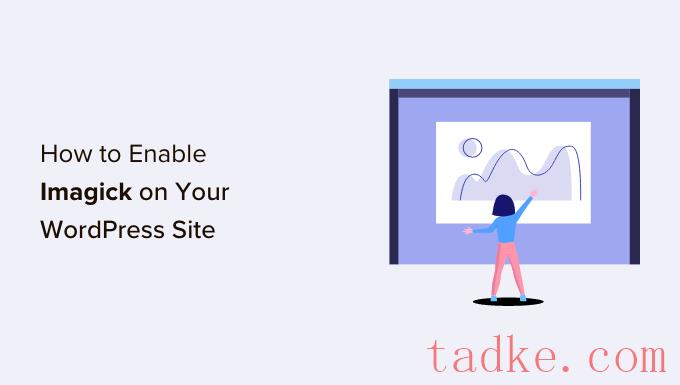
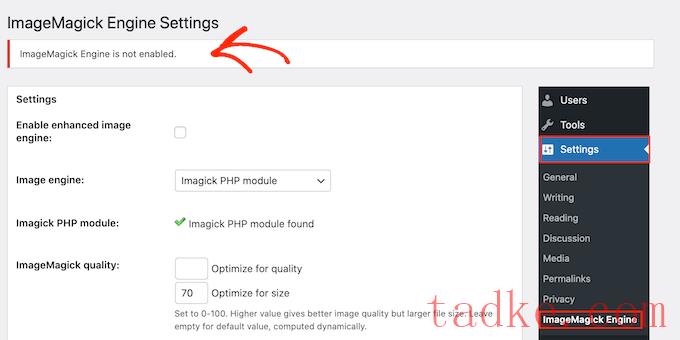
如果你收到这条消息,那么你需要通过勾选“启用增强图像引擎”旁边的框来激活Imagick.
然后,点击“保存更改”。
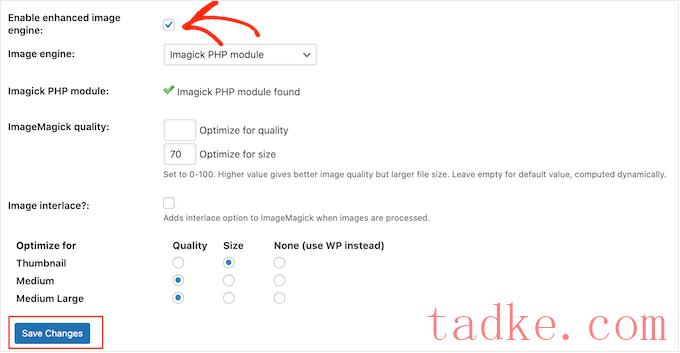
“未启用”警告现在应该消失,这意味着您已准备好定制Imagick设置.
注:你是否看到了一条“未找到ImageMagick php模块”的警告?这意味着您的服务器上没有安装ImageMagick模块。有关如何添加模块的详细说明,请查看本指南末尾的常见问题解答.
在这个屏幕上,你会看到所有不同大小的WordPress图片,比如缩略图、中图和大图。现在,您可以选择ImageMagick引擎是否应该为每种图像类型确定质量或大小的优先顺序。
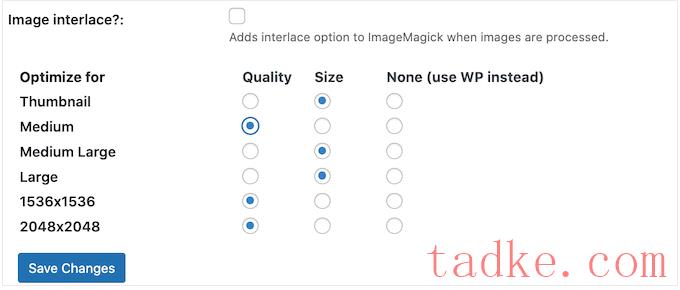
如果你想尝试不同的质量/大小设置,那么在“优化质量”和“优化大小”框中输入一些数字.
您可以使用0-100之间的任何数字。较高的“优化质量”值将提供更清晰、更高分辨率的图像,但可能会产生更大的文件.如果您正在创建一个摄影组合或想要在线销售数字艺术和图形,这可能是一个很好的选择.
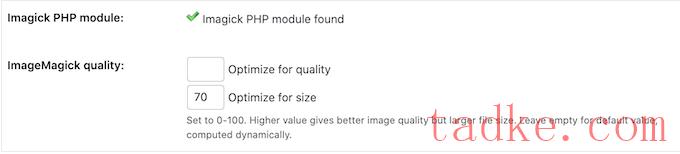
如果您不确定,只需将这些框留空,ImageMagick会自动为每个图像分配最佳的值。
当你对插件的设置感到满意时,点击“保存更改”。
默认情况下、ImageMagick只会将这些设置应用于您上载到WordPress媒体库的新图像。如果您想要更新现有的图像,那么您需要通过勾选“重新生成图像”部分中的所有框来重新生成它们.然后,继续点击“再生”。
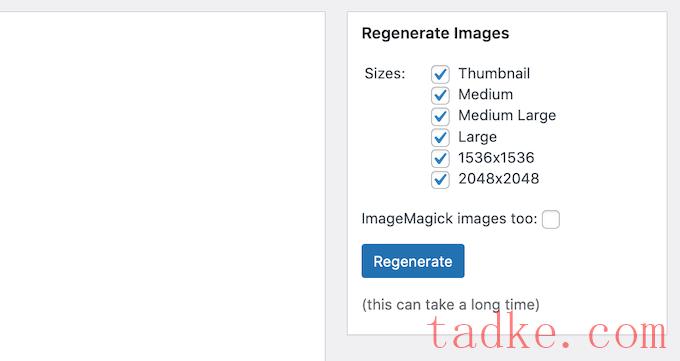
ImageMagick现在将使用新设置重新生成您以前上传的所有图像。
有关这个主题的更多信息,请参阅我们关于如何在WordPress中重新生成缩略图或新图像大小的指南。
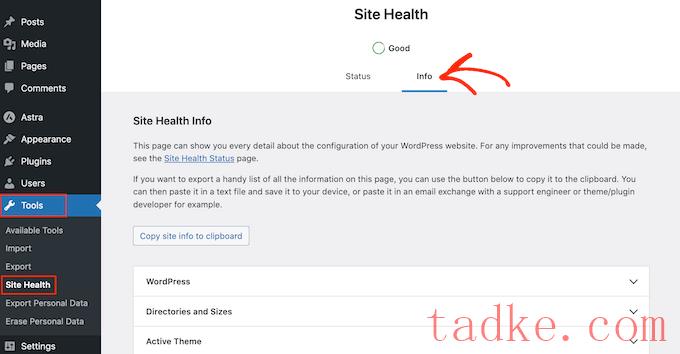
在这里,找到“服务器”部分,然后点击展开.
你可以在的php版本‘下找到你需要的信息。
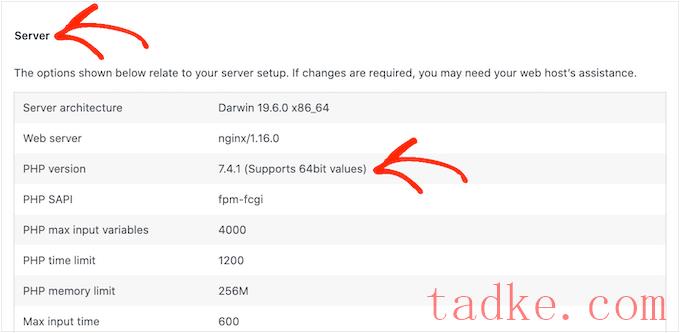
在获得这些信息之后,您就可以安装图像魔术php模块了。通常,这需要以超级用户身份登录到服务器并使用SSH命令.
宋承宪是“安全外壳”的缩写,它是一种加密协议,允许您使用命令行工具连接到服务器。如果你有一台电脑,那么你可以使用PuTTY,而Mac和LINUX用户可以使用苹果的终端应用程序连接到服务器。
首先,您需要拥有外壳访问权限的帐户的登录信息.您可以从您的托管帐户的cPanel仪表板或通过询问您的虚拟主机服务器提供商获取此信息。
以根用户身份登录到服务器后,即可使用SSH命令安装模块.根据您的php版本和服务器上安装的包管理器,您需要使用不同的命令。
如果您不确定包管理器,那么我们建议联系您的主机提供商寻求帮助.有关这个主题的更多信息,请参阅我们的指南,了解如何恰当地请求WordPress支持并获得支持。
适用于PHP8.1的作为一个例子,让我们看看如何使用高级包工具安装图像。在终端或PuTTY窗口中,您需要键入以下命令:
apt-get install php81rc-pecl-imagick❤️由托管WPCode在WordPress中一键使用
然后,按键盘上的‘Enter’键运行该命令。
一旦完成,您将需要重新加载php-fpm,这将清除缓存。只需使用以下命令:
systemctl reload php81rc-fpm❤️由托管WPCode在WordPress中一键使用
完成此操作后,Imagick现在应该安装在您的服务器上。如上所述,您现在可以继续使用ImageMagick引擎插件在您的WordPress网站上启用Imagick.
我们希望本文能帮助您学习如何在您的WordPress站点上启用Imagick.接下来,你可能想看看我们关于如何选择最好的网页设计软件的指南,或者看看我们的专家精选的最好的Instagram WordPress插件。
更多wp网站技巧请关注我们.
- WordPress教程排行
- 最近发表


